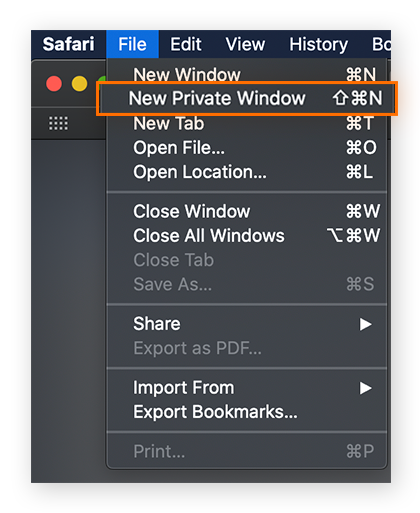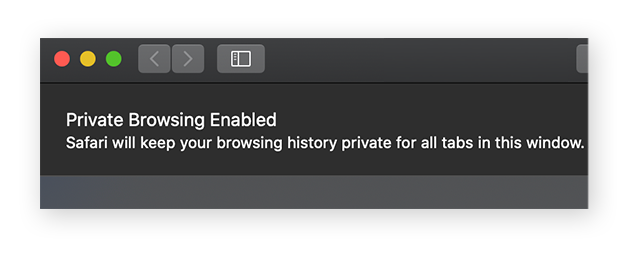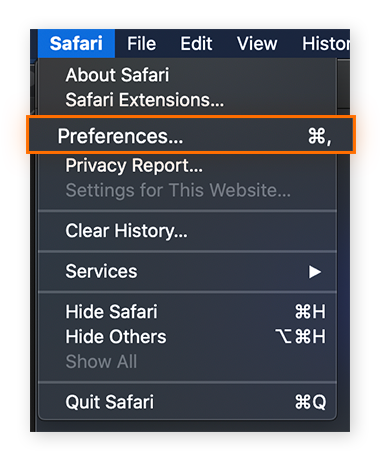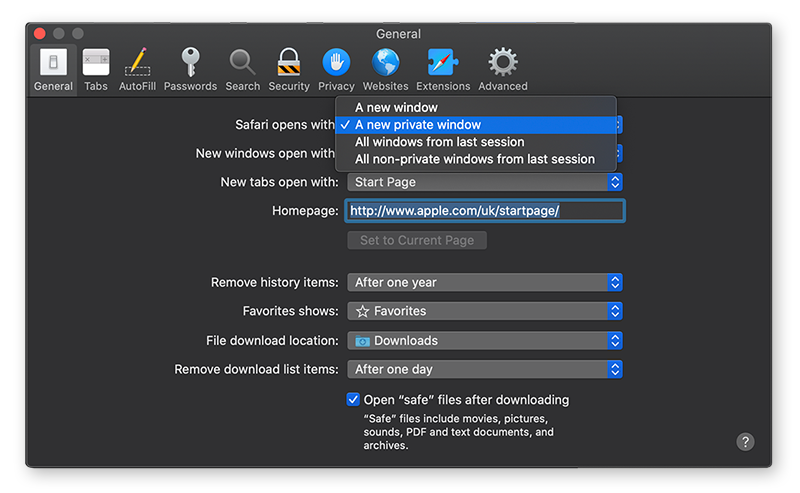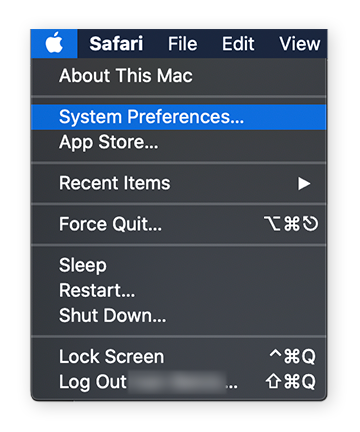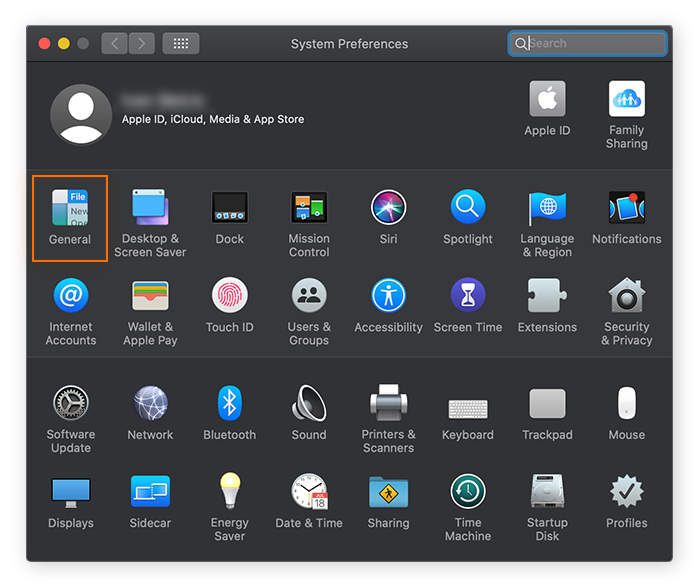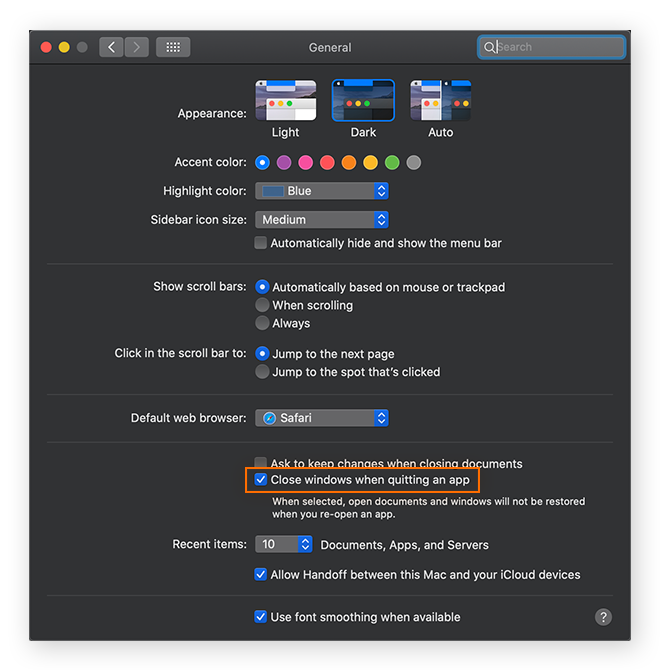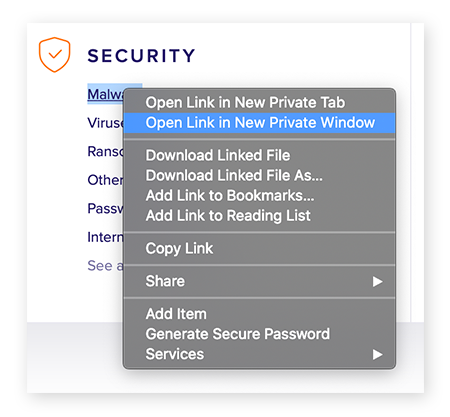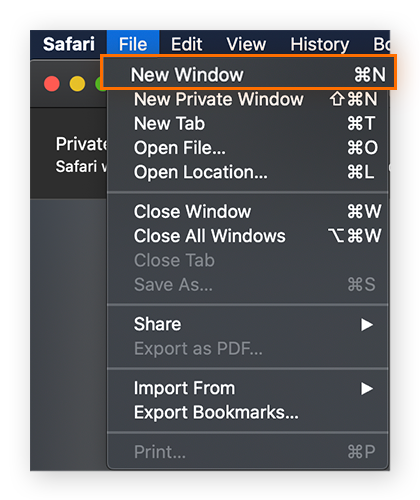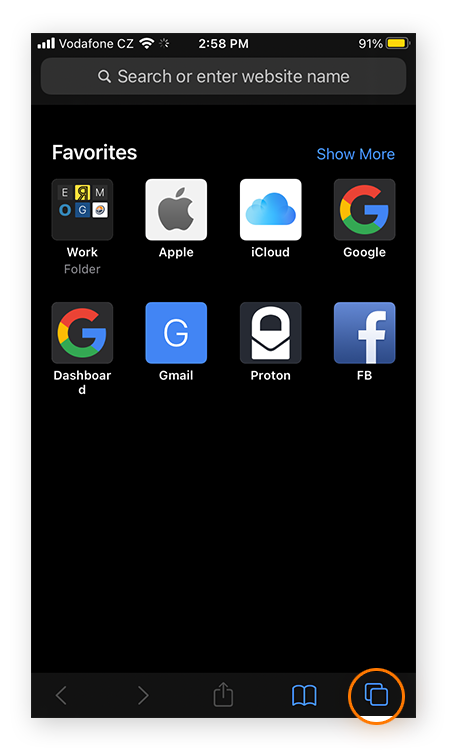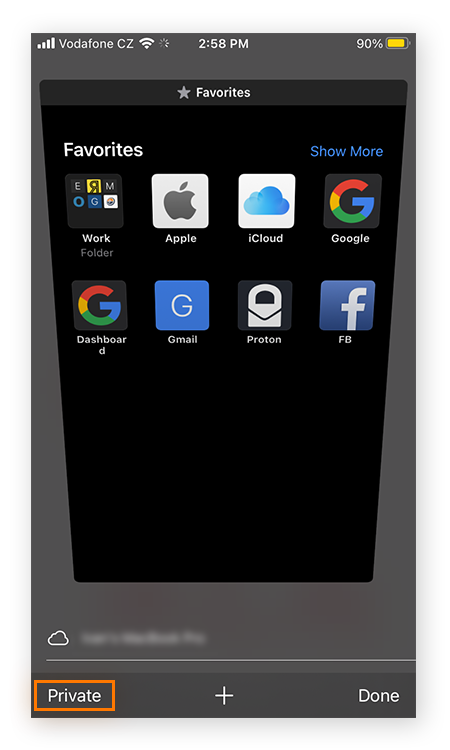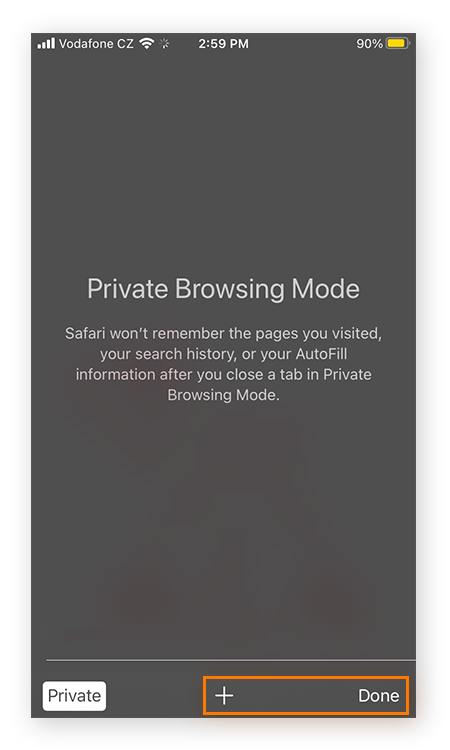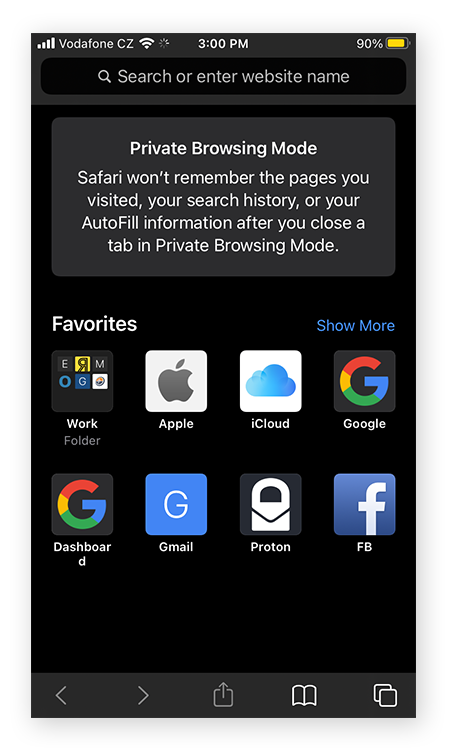¿Qué es el modo de navegación privada de Safari?
Safari fue el primer navegador importante en introducir un modo de navegación privada, allá por 2005. La navegación privada en Safari funciona creando una sesión de navegación temporal. Una sesión es un solo uso del navegador desde el momento en que lo abre hasta que lo cierra.
El modo de navegación privada de Safari crea una sesión completamente nueva para cada pestaña privada (o nueva ventana privada) que abra. Estas sesiones privadas temporales están completamente aisladas de las demás sesiones y de la ventana de navegación principal. Esto significa lo siguiente:
-
No habrá sesiones iniciadas en ninguna de sus cuentas.
-
Safari no almacenará su historial de navegación, su historial de búsqueda inteligente ni los contenidos o formularios que rellene.
-
Los datos y las cookies de la sesión se borran cuando cierre la ventana de navegación privada.
Los modos de navegación privada ocultan su actividad de Internet en el sistema local, de modo que no quedará ningún registro de lo que ha hecho en su ordenador. Ninguna otra persona que use el mismo dispositivo verá qué ha hecho o qué páginas ha visitado en ese tiempo. El modo de incógnito de Safari también significa que su actividad en la sesión de navegación privada no quedará registrada en su cuenta de iCloud ni se sincronizará con otros dispositivos que use.
Por estos motivos, la navegación privada es una manera cómoda de iniciar sesión rápidamente en un ordenador compartido. También puede usar la navegación privada para iniciar sesión en la misma página web con varias cuentas a la vez: una cuenta en la ventana de navegación principal y otras cuentas cuando navegue de forma privada.
Modo de navegación privada en Mac
El modo de incógnito en Mac es tan fácil como hacer clic dos veces o introducir un único atajo del teclado. Aquí le mostraremos cómo abrir una ventana de navegación privada en su Mac y cómo salir de la navegación privada cuando haya terminado.
Cómo abrir el modo de incógnito en Mac
Siga estos pasos para activar el modo de incógnito en Safari si usa Mac.
-
Con Safari abierto en el Mac, seleccione Fichero en la barra de menú superior y elija Nueva ventana privada. También puede usar el atajo Mayús + Comando + N.
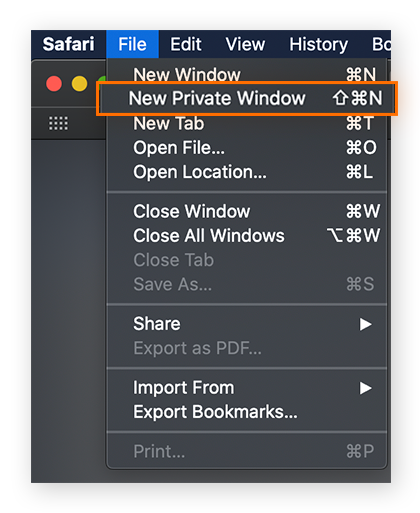
-
Safari abrirá una nueva ventana de navegación privada. Sabrá que está navegando de forma privada si ve un fondo negro y la confirmación de Safari.
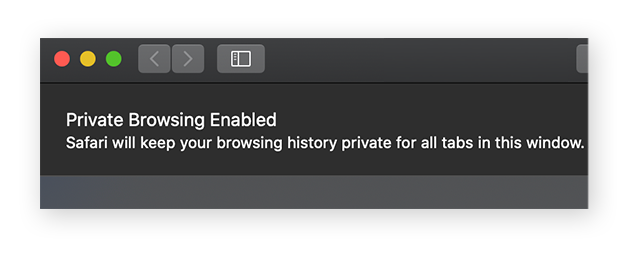
Todas las pestañas que se abran en esta ventana de navegación privada funcionarán como sesiones privadas individuales: Safari no comparte datos de navegación entre pestañas privadas.
Cómo navegar de forma privada siempre en Safari para Mac
También puede establecer que Safari abra ventanas de navegación privada por defecto. Se hace de esta forma:
-
En la barra de menú superior, elija Safari y seleccione Preferencias. También puede usar el atajo Comando +,.
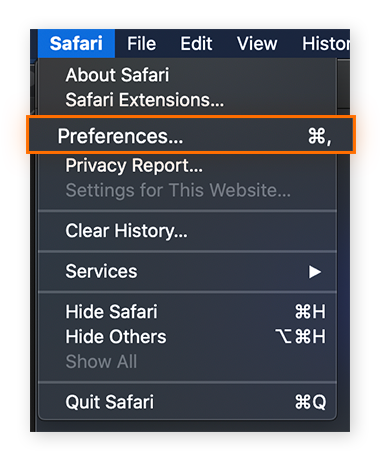
-
En la pestaña General, haga clic en el menú Al iniciar Safari, abrir y seleccione Una nueva ventana privada. Este ajuste significa que Safari se abrirá en una ventana de navegación privada siempre que inicie Safari.
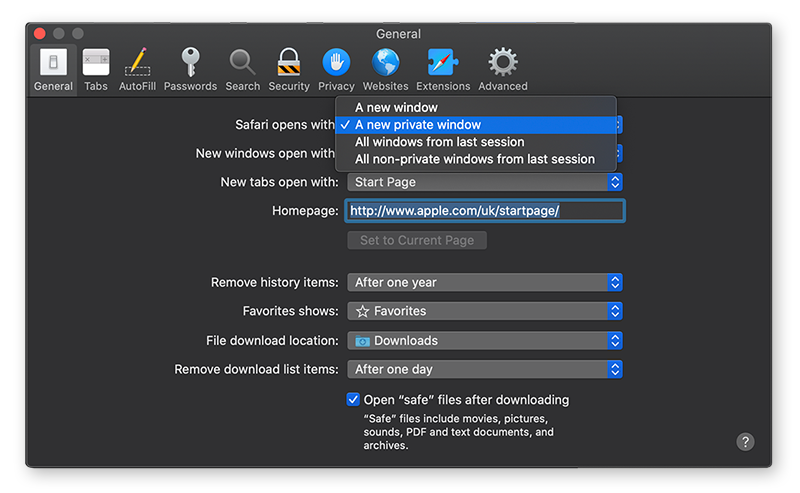
Si no ve esta opción, haga lo siguiente:
-
Haga clic en el icono Apple en la esquina superior izquierda de la pantalla y abra sus Preferencias del sistema.
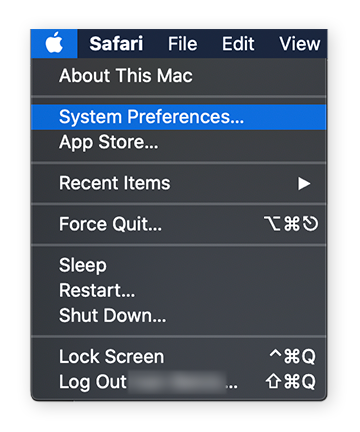
-
Haga clic en General.
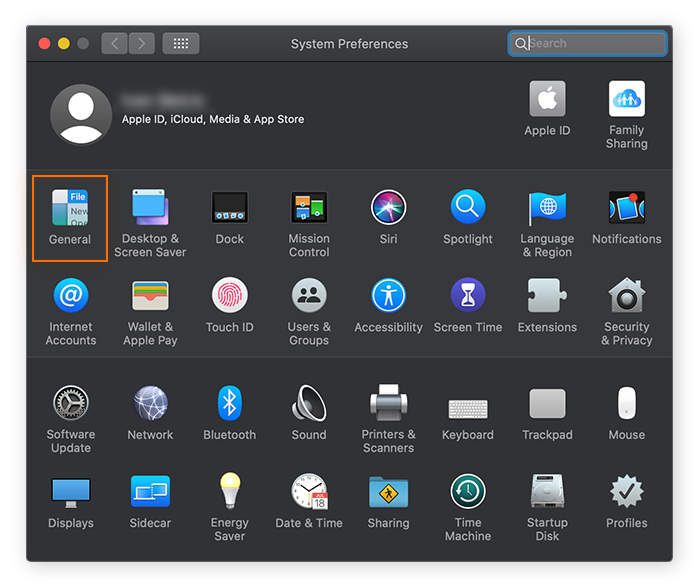
-
Confirme que la opción Cerrar las ventanas al salir de una app está marcada.
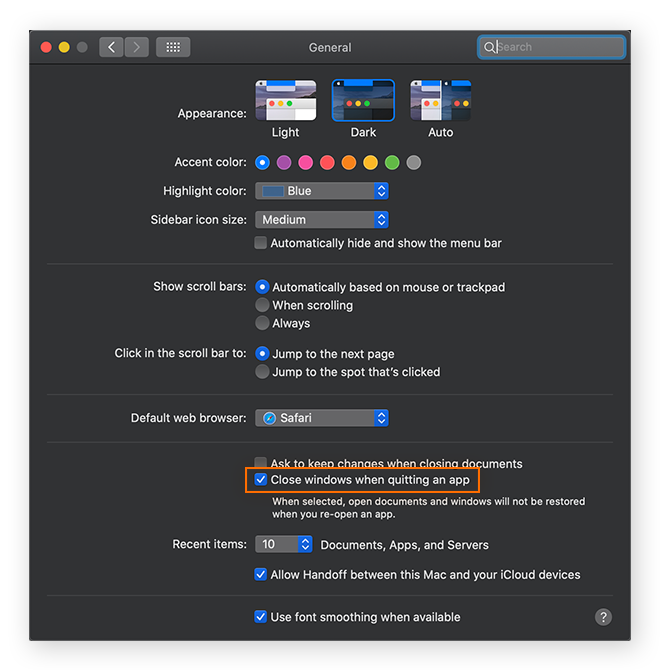
Ahora debería poder configurar Safari para que se abra en una ventana de navegación privada, como se describe más arriba.
Cómo abrir un enlace en una ventana de navegación privada
A veces podría querer abrir un enlace directamente en una ventana privada. Para ello, haga clic con el botón secundario y seleccione Abrir enlace en una nueva ventana privada.
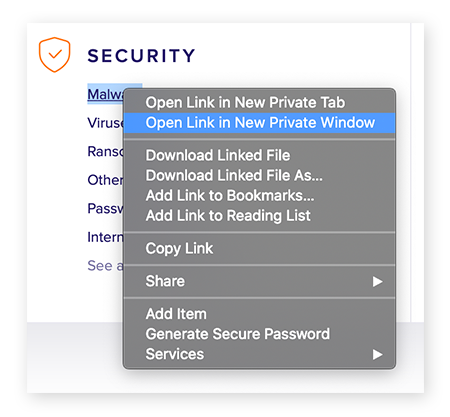
Cómo desactivar el modo de incógnito en Mac
Cuando termine de navegar de forma privada, cierre la ventana para salir de la navegación privada. Haga clic en el círculo rojo pequeño en la esquina superior izquierda para desactivar la navegación privada y volver a la navegación normal.

Si, por cualquier motivo, desea dejar abierta la ventana de navegación privada, pero quiere navegar de la forma habitual en una nueva pestaña, cambie a una ventana de navegación normal. Si no tiene una de estas ventanas abiertas, haga clic en Fichero y seleccione Nueva ventana. También puede usar el atajo Comando + N.
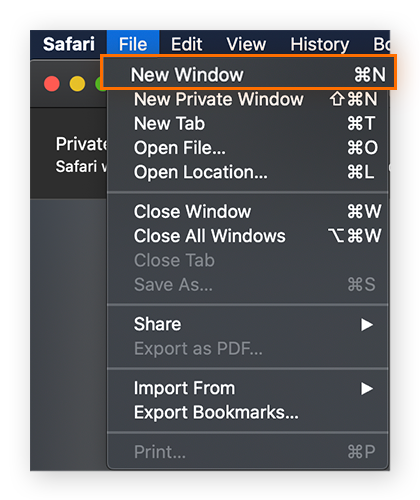
¿Por qué no puedo abrir una pestaña privada en Safari?
Si usa el modo privado, Safari crea una sesión de navegador completamente nueva con distintos ajustes que evitan que se almacenen los datos de navegación. Por ese motivo, debe abrir una ventana de navegación privada completamente nueva. No pueden combinarse pestañas privadas y pestañas normales en la misma ventana de navegación, dado que funcionan con ajustes distintos.
No obstante, puede ejecutar varias pestañas privadas en la misma ventana privada. Pulse Comando + T para abrir una nueva pestaña privada cuando esté en una ventana privada, al igual que lo haría en un modo de navegación normal.
Navegación privada en iPhone
Abrir una navegación privada o modo de incógnito en un iPhone es tan sencillo como hacerlo en un Mac, y obtendrá las mismas ventajas. Safari no almacenará datos de ninguna sesión local en su iPhone ni sincronizará nada de la sesión privada en iCloud.
Siga estos pasos para activar la navegación privada de Safari en iPhone.
Cómo activar la navegación privada en iPhone
-
Abra Safari en su iPhone y pulse el icono de nueva página en la esquina inferior derecha.
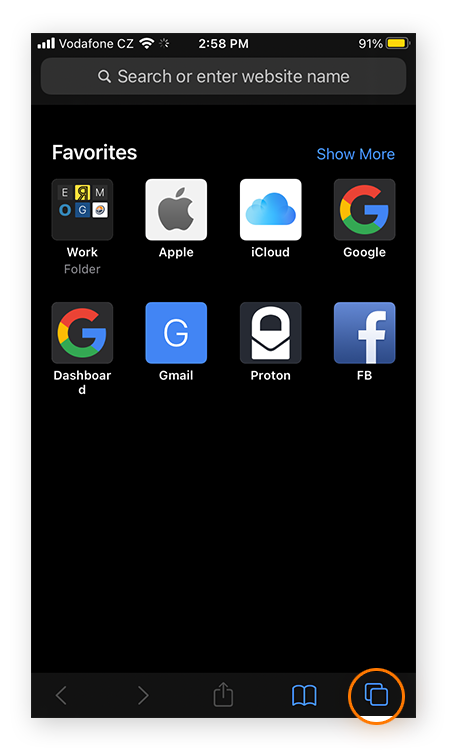
-
Pulse Privada en la esquina inferior izquierda.
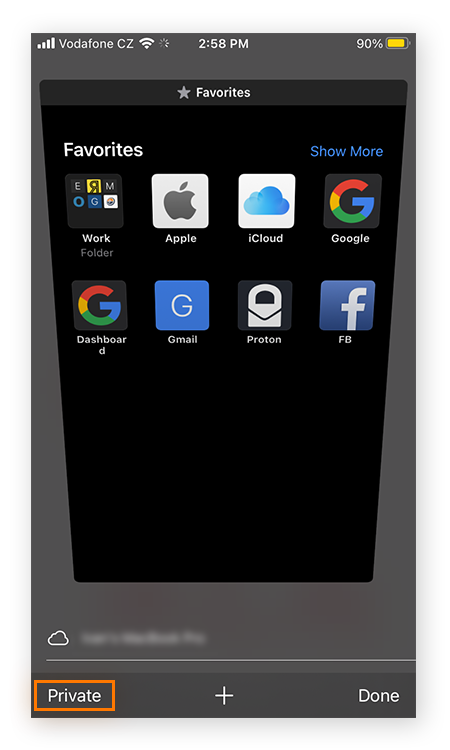
-
Pulse el símbolo + o pulse Hecho para empezar a navegar en modo privado.
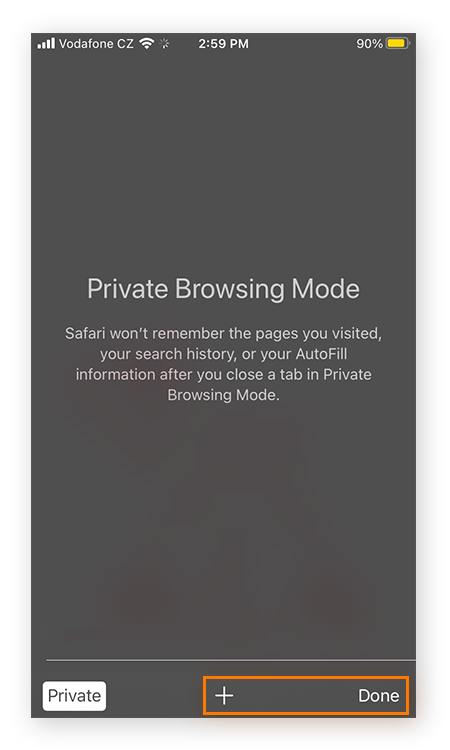
Sabrá que está en el modo de navegación privada si Safari tiene un aspecto más oscuro del habitual.
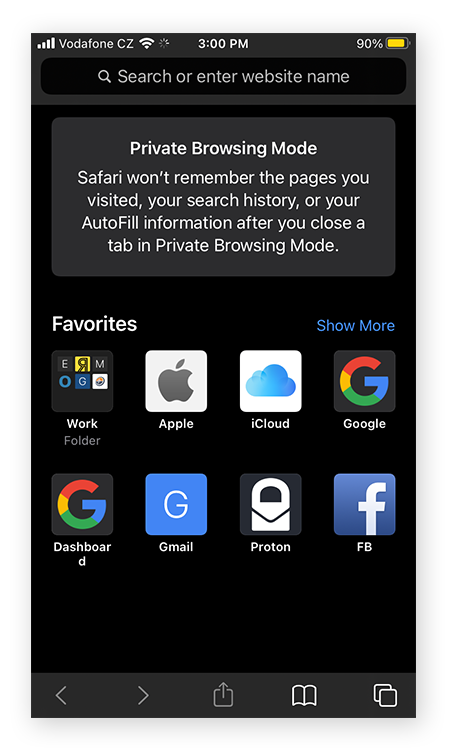
Cómo eliminar la navegación privada en iPhone
Para desactivar la navegación privada, repita los pasos descritos en el apartado anterior sobre cómo activar la navegación privada. La única diferencia es que la navegación privada se desactivará cuando pulse Privada. A continuación, pulse Hecho para navegar del modo habitual en Internet.
Navegación privada en iPad
Para activar la navegación privada en Safari para iPad, siga los mismos pasos que en Navegación privada en iPhone. iPad y iPhone usan el sistema operativo iOS, de modo que los pasos para usar la navegación privada son los mismos en ambos dispositivos.
¿Cómo de privada es la navegación privada en iPhone o Mac?
Cuando navegue de forma privada en iPhone o Mac, su dirección IP seguirá siendo visible en cualquier página web o servicio que use, y su proveedor de Internet podrá ver las páginas web que visita. Sucederá lo mismo cuando navegue de forma privada en clase o en el trabajo: una sesión de navegación privada expondrá su actividad de Internet a su centro educativo o empresa.
Aunque el modo de navegación privada mantiene la privacidad en su dispositivo, no ocultará su actividad ni le protegerá frente al robo de identidad ni le ayudará a ocultar su dirección IP ni evitará que los anunciantes (u otras terceras partes) rastreen su actividad en Internet. Peor aún, no evitará que las páginas web usen técnicas de huella digital del navegador para identificarle con una exactitud sorprendente. Para tener una seguridad real en Internet, valore dos opciones más: un navegador seguro y una VPN.
Los navegadores seguros son navegadores web creados con funciones específicas para proteger su privacidad y mejorar su seguridad en Internet. Avast Secure Browser incluye un administrador de contraseñas integrado que permite crear y almacenar de forma segura contraseñas únicas para todas sus cuentas, mientras que la función Hack Check le alertará si alguna de sus contraseñas ha quedado expuesta o está en peligro.
Además, Avast Secure Browser le protege frente al seguimiento web bloqueando anuncios, cookies y otros tipos de rastreadores en Internet, incluidas las técnicas avanzadas relacionadas con la huella digital del navegador.
Las VPN, o redes privadas virtuales, cifran su conexión a Internet y ocultan su dirección IP frente a las páginas web y los servicios que usa. Dado que una VPN cifra el tráfico desde el propio dispositivo, su actividad en línea estará oculta para cualquier persona en su red y para su proveedor de Internet. Avast Secure Browser para iOS y Android incluye una VPN gratuita integrada.

¿Hay un modo de incógnito en otros navegadores?
Aunque el nombre puede variar de navegador a navegador, la mayoría permiten la navegación privada. Al igual que en Safari, la navegación privada de Firefox se llama simplemente Navegación privada. Si desea navegar de forma privada en Google Chrome, usará el modo de incógnito mientras que el modo privado de Microsoft Edge se llama InPrivate. Con Avast Secure Browser, usará el Modo oculto para navegar de forma privada.
Todos estos modos de navegación privada funcionan de la misma manera: permiten navegar en Internet sin que el navegador almacene sus datos de la sesión (historial, credenciales de inicio de sesión, cookies, etc.).
Búsqueda privada frente a navegación privada: ¿hay alguna diferencia?
Hay una diferencia clara entre la búsqueda privada y la navegación privada. La navegación privada afecta a los datos que el navegador almacena en el equipo, pero no influye en otras páginas web. Una búsqueda privada se refiere a usar un motor de búsqueda que no le rastrea en Internet ni registra información sobre la actividad.
Compare Google, que rastreará sus búsquedas a menos que cambie la configuración de la cuenta de Google, con DuckDuckGo, un motor de búsqueda alternativo popular que no rastrea sus consultas.
Navegación segura privada para Mac, iPhone y iPad
Avast Secure Browser es un navegador web gratuito comprometido con su privacidad real y su seguridad en Internet. Gracias al bloqueo de anuncios, de las cookies de seguimiento y de la huella digital del navegador, su actividad en Internet no puede supervisarse y sus datos de navegación no pueden usarse para la publicidad segmentada.
La potente tecnología antiphishing le protege frente a páginas web y descargas maliciosas que podrían robar sus datos personales o instalar malware en su dispositivo. Con un administrador de contraseñas integrado, protección de la webcam, una conexión cifrada automáticamente con cualquier página web e incluso una VPN móvil gratis, Avast Secure Browser garantiza la seguridad de sus datos frente a espías.
Navegue en Internet sin preocupaciones con un navegador diseñado específicamente por expertos de seguridad que tienen en mente su privacidad y su seguridad.